Как перенести фото с телефона на телефон: 5 способов
Поменяли телефон, но не хотите расставаться со старыми фотографиями? Вы можете быстро и просто перенести их на новый — притом несколькими способами. В этой статье рассмотрим, как можно скачать фото с телефона на телефон.
С помощью ПК
Первое, что вы можете сделать — перекинуть фотографии с помощью компьютера.
Для этого вам нужно будет найти местоположение ваших фотографий на телефоне. Откройте галерею, выберете фотографию и затем посмотрите в «Свойствах» местоположение файлов.
Затем подключите ваш телефон к компьютеру через USB с помощью специального кабеля — как правило, кабель от зарядки подходит. Затем выберете на телефоне режим переноса файлов на компьютер (для этого может понадобиться открыть шторку уведомлений и выбрать меню там) и через «Проводник» зайдите в папку с фотографиями. Можете выделить папку целиком или зайти внутрь и выбрать часть фото, после чего копируйте файлы в любую удобную папку на ПК.
Дальше — дело техники. Подключите новый телефон к компьютеру и через Проводник загрузите на него ваши фотографии.
С помощью флешки USB-C или карты памяти
Этот способ похож на предыдущий, но не потребует от вас взаимодействия с Windows — нужны будут лишь карта памяти или специальная флешка с разъемом USB-C.
Алгоритм почти тот же, что и в случае с ПК. Сначала подключите карту памяти или флешку к телефону, на котором есть нужные вам фотографии, затем скопируйте их туда через любой удобный файловый менеджер для Android (например, Total Commander, Cx Проводник или Google Files).
Дело осталось за малым — подсоедините накопитель к новому телефону и скопируйте фото на него тем же способом.
По Bluetooth
Да, этот протокол все еще работает и может помочь вам в тех случаях, когда компьютера под рукой нет.
Для того, чтобы воспользоваться им для передачи файлов, включите Bluetooth на обоих устройствах, затем зайдите в «Галерею» и выберете нужные для пересылки фотографии. Затем выберете пункт «Переслать», найдите там Bluetooth, а затем — ваш второй телефон.
Программой SHAREIT LITE
Это приложение — более удобная альтернатива другим протоколам беспроводного обмена файлами, так как оно использует вместо Bluetooth беспроводную локальную сеть (WLAN), развертываемую на базе того телефона, который будет принимать файлы. Приложение бесплатно для использования, не имеет внутренних лимитов по передаваемому трафику, но содержит рекламу, для отключения которой нужно купить «премиум» (в России недоступен).
Чтобы передать фотографии через SHAREIt, установите его на оба смартфона, запустите и дайте все необходимые разрешения. Затем возьмите телефон, который будет получать изображения и нажмите в приложении кнопку «Получить». Вы увидите экран с QR-кодом и названием точки Wi-Fi, начинающейся со слова «DIRECT» — оставьте его открытым, оно нам понадобится дальше.
Затем возьмите телефон с фотографиями и нажмите «Отправить». SHAREIt попросит вас подключиться к WLAN-сети. Если вы не включили Wi-Fi, нажмите в окне «Подготовка» кнопку «Открыть» и затем найдите WLAN-сеть, развернутую на втором телефоне. Подключитесь к ней и потом отсканируйте камерой QR-код, после чего ждите, пока файлы не перекачаются.
Через облако (на примере Яндекс Диска)
Для этого способа на обоих телефонах вам понадобится приложение, дающее доступ к облачным хранилищам — в нашем случае это будет Яндекс Диск.
Сперва зайдите в него с телефона, с которого вы будете кидать картинки, найдите там нужные фотографии и затем выберите пункт «Загрузить», который перекинет их в папку «Фотокамера» на вашем облаке.
При желании вы можете настроить там автозагрузку — тогда с новыми фотографиями проводить эту операцию вручную каждый раз не придется, изображения будут отсылаться туда автоматически
Затем зайдите в приложение на смартфоне, в который вы собираетесь загрузить фотографии. Найдите там вкладку «Файлы», а внутри нее — нужные вам фотографии. Выделите их, затем нажмите на три точки в правом верхнем углу и выберете пункт «Скачать».
Файлы, которые вы перенесли так на свой телефон, вы сможете найти в папке «Download», куда браузеры и многие приложения на Android по умолчанию складывают все загруженные файлы.

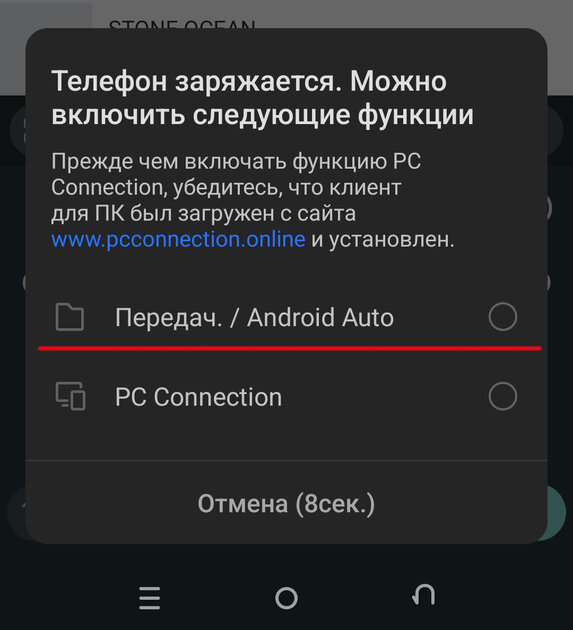
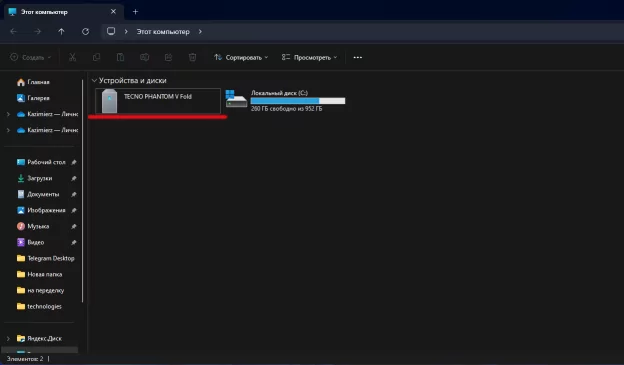
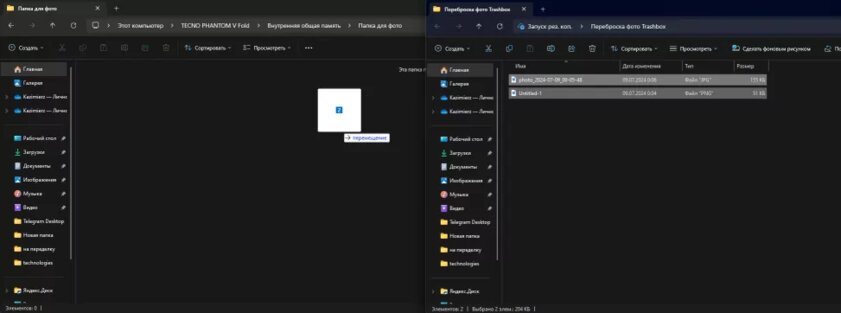
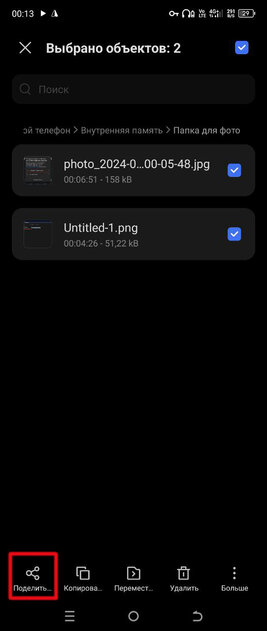
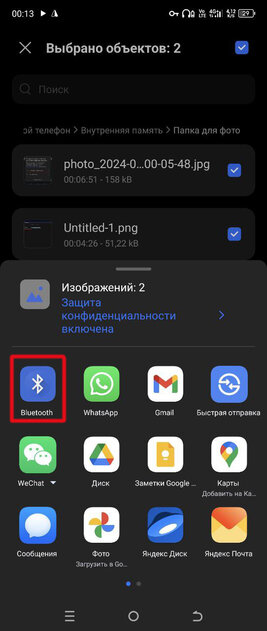
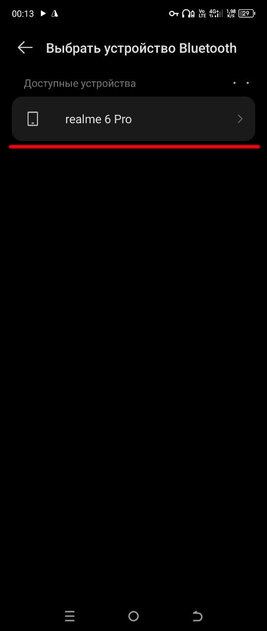
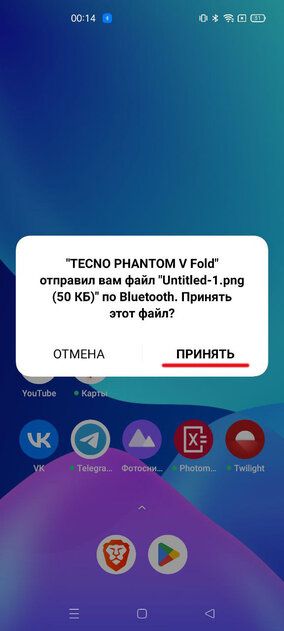
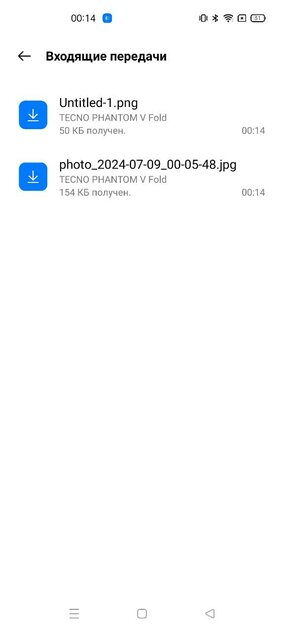
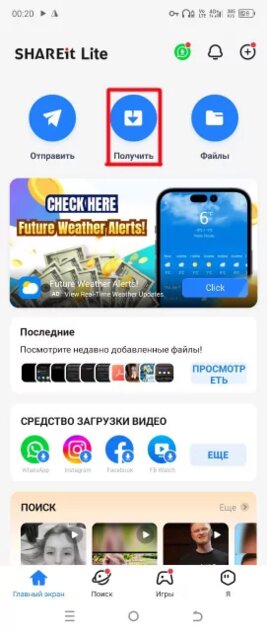
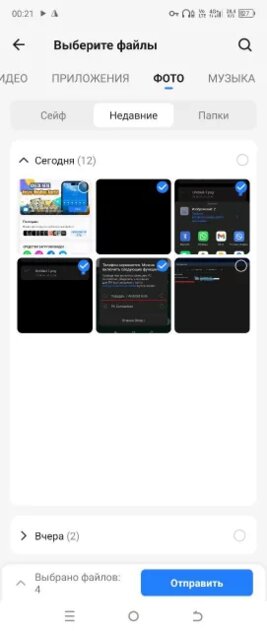
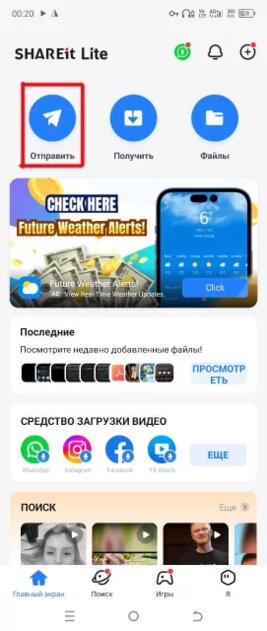
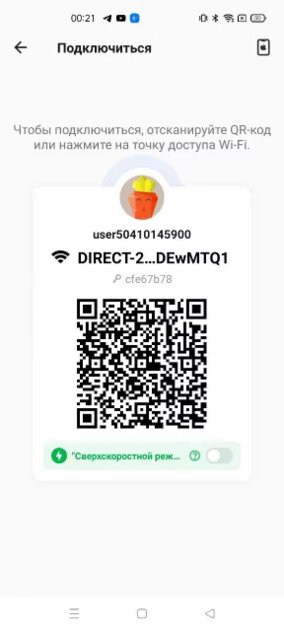
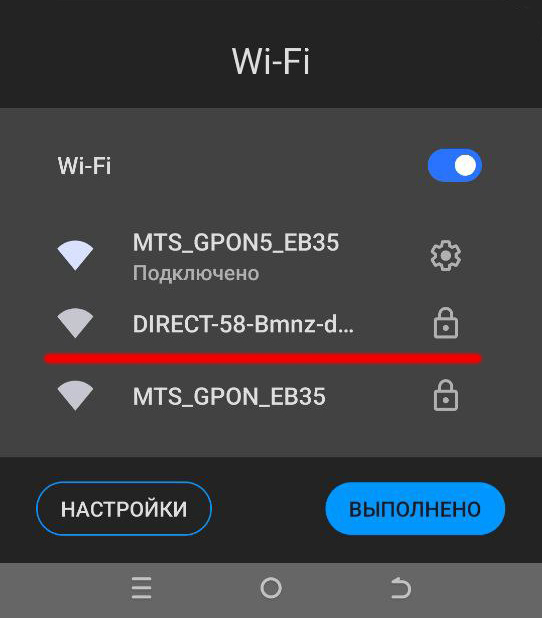
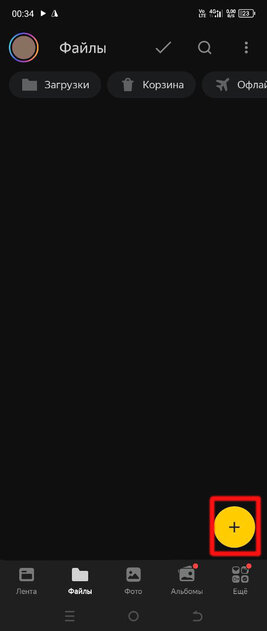
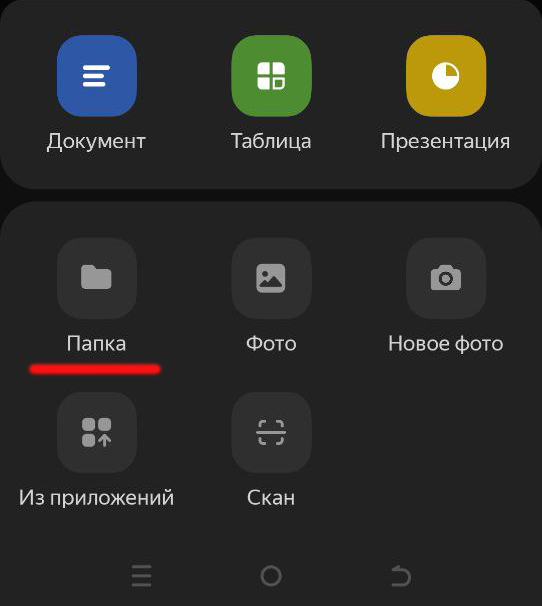
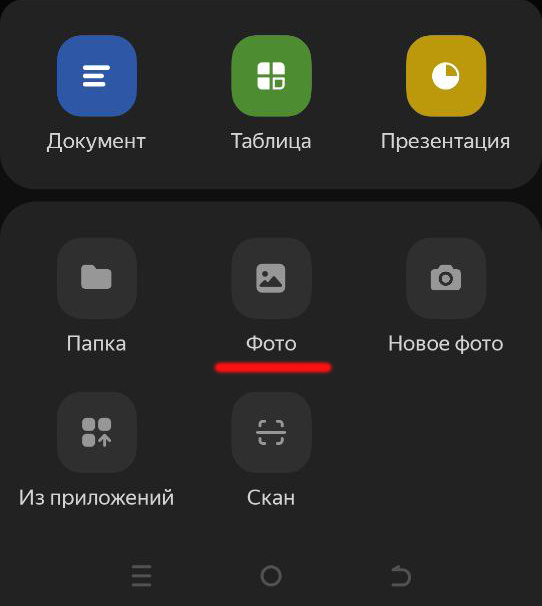
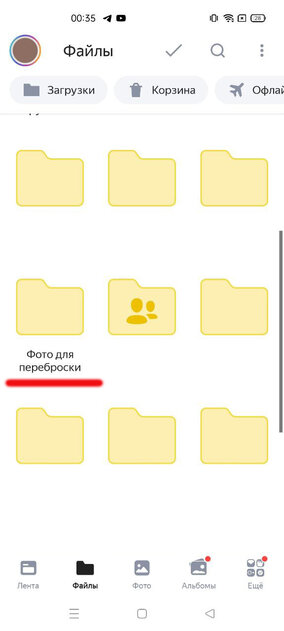
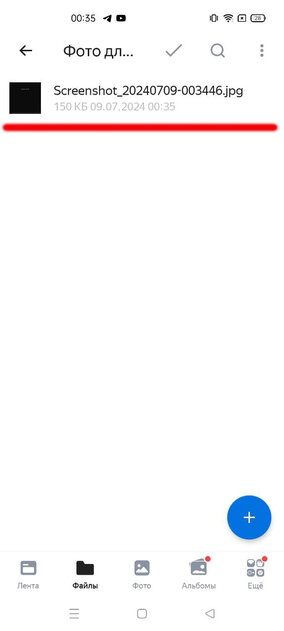
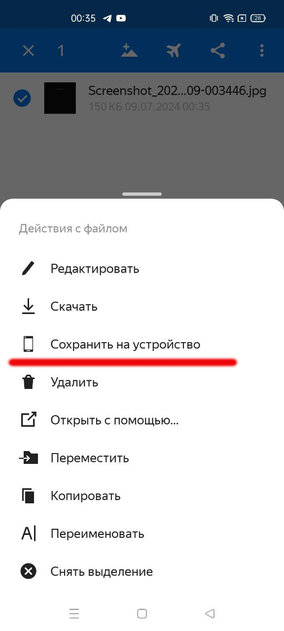
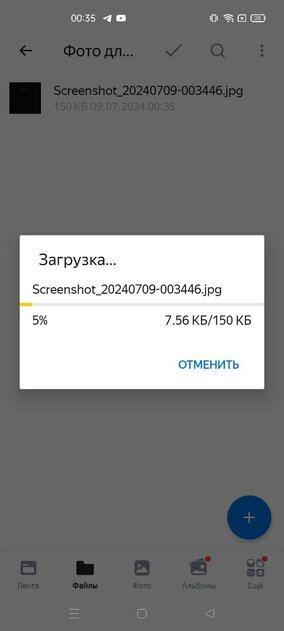
Да ещё и с рекламой которую нельзя отключить...
" Приложение бесплатно для использования, не имеет внутренних лимитов по передаваемому трафику, но содержит рекламу, для отключения которой нужно купить «премиум» (в России недоступен)."